Hoe verwijdert u de HackBoss stealer malware van uw besturingssysteem?
![]() Geschreven door Tomas Meskauskas op (bijgewerkt)
Geschreven door Tomas Meskauskas op (bijgewerkt)
Handleiding voor het verwijderen van het HackBoss virus
Wat is de HackBoss stealer?
HackBoss is een schadelijke software, een zogenaamde 'stealer' die werkt door uitgaande cryptocurrency-transacties om te leiden. Daarvoor worden de cryptowallet-adressen van ontvangers vervangen door die van de cybercriminelen achter deze software. Deze malware heeft aanzienlijke bedragen buitgemaakt aan cryptocurrencies (Bitcoin, Ethereum, Monero, Litecoin en Dogecoin). De HackBoss-stealer is wereldwijd actief, met name in de Verenigde Staten, Nigeria en Rusland. De belangrijkste verspreidingsmethode verloopt via verschillende hacking-apps, "cracks", tools voor het bruteforcen van wachtwoorden en andere kwaadaardige applicaties die zogenaamd zijn ontworpen om cryptocurrency-gerelateerde accounts, accounts voor online bankieren, sociale netwerken en datingapps te stelen. Deze nep-apps worden voornamelijk verspreid via het Hack Boss Telegram-kanaal. Ze worden echter ook verspreid via allerlei blogs, forums en YouTube-kanalen.
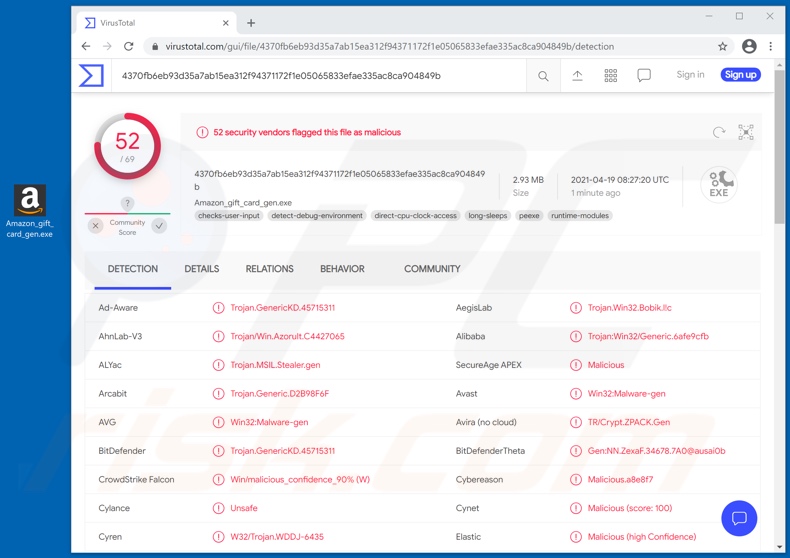
De zwendel-apps worden gedownload in archiefbestanden (meestal in het ZIP-formaat), die na het uitpakken een uitvoerbaar bestand bevatten. Bij het uitvoeren van dit bestand wordt een interface van de nep-applicatie geopend. Deze apps worden op tientallen manieren vermomd, bijvoorbeeld als hacktools voor cryptocurrency-portefeuilles, 'cracks' voor privésleutels van digitale valse transacties bij het betalen in de genoemde valuta), brute-force tools (ontworpen om talloze combinaties te genereren in de hoop de juiste wachtwoorden of passkeys te vinden van allerlei accounts (bijv. eBay, Facebook, etc.), cadeaukaartcode-generatoren (bijv. Amazon, etc.), enz. Deze applicaties werken echter nooit zoals beloofd. In plaats daarvan start een infectie met de HackBoss stealer zodrag gebruikers op een van de knoppen in de interfaces klikken. Dit schadelijke programma stelt een registersleutel in die bij het opstarten wordt uitgevoerd of voegt een geplande taak toe die elke minuut wordt herhaald. Zo voorkomt HackBoss dat het wordt verwijderd. Zelfs als het proces wordt beëindigd met behulp van Windows Taakbeheer, wordt de stealer automatisch opnieuw uitgevoerd nadat het systeem wordt gestart. De malware kan ook opnieuw worden uitgevoerd als een geplande taak, die elke minuut wordt herhaald.
Het doel van de HackBoss-stealer is om cryptowallet-adressen die naar het klembord zijn gekopieerd, te vervangen door die van de cybercriminelen als slachtoffers een cryptocurrency-transactie uitvoeren. Als ze het adres van de ontvanger plakken, dan plakt de stealer zijn eigen adres. Daarom komt het overgemaakt bedrag terecht op de cryptowallet van de cybercriminelen. Met andere woorden, de HackBoss-infecties kunnen leiden tot financiële verliezen en andere ernstige problemen. Als u weet of vermoedt dat de HackBoss-stealer (of andere malware) uw systeem al heeft geïnfecteerd, dan moet u een antivirusprogramma gebruiken om deze onmiddellijk te verwijderen.
| Naam | De HackBoss malware |
| Type bedreiging | Trojan, wachtwoord-stelend virus, online banking-malware, spyware. |
| Detectienamen | Avast (Win32:Malware-gen), BitDefender (Trojan.GenericKD.45715311), ESET-NOD32 (een variant van Generik.LLRXDEF), Kaspersky (HEUR:Trojan-Spy.Win32.Bobik.gen), Microsoft (Trojan:Win32/Azorult!ml), volledige detectielijst (VirusTotal) |
| Symptomen | Trojans zijn ontworpen om heimelijk de computer van het slachtoffer te infiltreren en zich verborgen te houden, en dus zijn er geen specifieke symptomen duidelijk zichtbaar op de geïnfecteerde computer. |
| Distributiemethodes | Besmette bijlagen in e-mails, kwaadaardige online advertenties, social engineering, software-'cracks'. |
| Schade | Gestolen wachtwoorden en bankgegevens, identiteitsdiefstal, computer van slachtoffers worden toegevoegd aan een botnet. |
| Malware verwijderen (Windows) | Om mogelijke malware-infecties te verwijderen, scant u uw computer met legitieme antivirussoftware. Onze beveiligingsonderzoekers raden aan Combo Cleaner te gebruiken. |
Ares, Spectre, Xenon en Sorano Bot zijn enkele voorbeelden van kwaadaardige programma's die zich richten op het stelen van cryptocurrency. Malware kan allerlei problemen veroorzaken, en dit op verschillende manieren. Zo kunnen ze vaak extra malware downloaden, gegevens of het scherm vergrendelen voor losgeld (ransomware), externe toegang en controle over de geïnfecteerde machine activeren (RAT's - Remote Access Trojans), inhoud stelen die is opgeslagen op het gecompromitteerde systeem, informatie stelen uit browsers en andere geïnstalleerde applicaties, toetsenbordaanslagen en audio / video registreren, systeembronnen gebruiken om cryptocurrency te minen (cryptominers), enz. Ongeacht hoe de kwaadaardige software ook werkt, het enige doel is om inkomsten op te leveren voor de cybercriminelen die er gebruik van maken. Alle malwarebesmettingen zijn gevaarlijk en dus moeten ze onmiddellijk na detectie worden verwijderd.
Hoe besmette HackBoss mijn computer?
Zoals eerder vermeld, wordt de HackBoss-trojan verspreid via nep-apps, zogenaamd bedoeld om te kunnen "hacken", "kraken", "valsspelen" of anderszins misbruik maken van verschillende accounts, platforms en services. De nep-applicaties hebben verschillende vermommingen: ze zijn zogenaamd ontworpen voor het stelen van cryptocurrency-portefeuilles, of accounts op sociale netwerken en sociale media, e-commerceplatforms, enz. Deze apps worden verspreid via Telegram- en YouTube-kanalen, blogs en forums. Dit is vaak het geval met malware, aangezien kwaadaardige programma's vaak worden gepresenteerd als (of gebundeld met) legitieme software / mediabestanden. Ze worden ook vaak verspreid via onbetrouwbare downloadkanalen, bijvoorbeeld onofficiële en gratis websites voor het hosten van bestanden (freeware), peer-to-peer-deelnetwerken (Torrent-clients, eMule, Gnutella, enz.) en andere externe downloaders. Illegale software-activeringstools ("cracks") en valse updates zijn uitstekende voorbeelden van malwareverspreiders die meestal worden aangeboden via dergelijke dubieuze downloadbronnen. "Cracks" kunnen systemen infecteren in plaats van betaalde software te activeren. Valse updaters veroorzaken infecties door bugs in verouderde software te misbruiken en / of door kwaadaardige software te installeren in plaats van de beloofde updates.
Een andere populaire techniek om malware te verspreiden is via spamcampagnes. Deze term verwijst naar een grootschalige operatie waarbij duizenden misleidende e-mails worden verzonden. De e-mails worden meestal gepresenteerd als "officiële", "belangrijke" of "dringende" berichten. Ze kunnen zelfs vermomd zijn als e-mails van echte instellingen, autoriteiten, organisaties, bedrijven, dienstverleners enz. De zwendel-e-mails bevatten besmettelijke bestanden als bijlage of via een link. Virusbestanden kunnen verschillende formaten hebben, bijvoorbeeld archieven (ZIP, RAR, enz.), uitvoerbare bestanden (.exe, .run, enz.), PDF- en Microsoft Office-documenten, JavaScript, enzovoort. Als deze bestanden worden geopend, dan start het infectieproces (d.w.z. het downloaden / installeren van kwaadaardige programma's).
Hoe voorkomt u de installatie van malware?
Het is belangrijk om software altijd te onderzoeken voordat u deze downloadt, installeert of aanschaft. Het is sterk aanbevolen om software alleen te downloaden van officiële en geverifieerde bronnen. Bovendien moeten alle programma's worden geactiveerd en bijgewerkt met tools / functies die worden aangeboden door de legitieme ontwikkelaars. Om te voorkomen dat het apparaat via spam-mails wordt geïnfecteerd, is het afgeraden om verdachte en irrelevante e-mails te openen, en dan zeker de bijlagen of links daarin. Het is cruciaal om een gerenommeerde antivirus- / antispywaresoftware te installeren en deze regelmatig bij te werken. Bovendien moet deze software worden gebruikt om regelmatig systeemscans uit te voeren en gedetecteerde bedreigingen en problemen te verwijderen. Als u denkt dat uw computer al is geïnfecteerd, dan raden we u aan een scan uit te voeren met Combo Cleaner om de geïnfiltreerde malware automatisch te verwijderen.
Enkele van de nep-applicaties die worden gebruikt om HackBoss-stealer te verspreiden:
Onmiddellijke automatische malwareverwijdering:
Handmatig de dreiging verwijderen, kan een langdurig en ingewikkeld proces zijn dat geavanceerde computer vaardigheden vereist. Combo Cleaner is een professionele automatische malware verwijderaar die wordt aanbevolen om malware te verwijderen. Download het door op de onderstaande knop te klikken:
▼ DOWNLOAD Combo Cleaner
De gratis scanner controleert of uw computer geïnfecteerd is. Om het volledige product te kunnen gebruiken moet u een licentie van Combo Cleaner kopen. Beperkte proefperiode van 7 dagen beschikbaar. Combo Cleaner is eigendom van en wordt beheerd door Rcs Lt, het moederbedrijf van PCRisk. Lees meer. Door het downloaden van software op deze website verklaar je je akkoord met ons privacybeleid en onze algemene voorwaarden.
Snelmenu:
- Wat is HackBoss?
- STAP 1. De HackBoss malware handmatig verwijderen.
- STAP 2. Controleren of uw computer virusvrij is.
Hoe malware handmatig verwijderen?
Handmatig verwijderen van malware is een gecompliceerde taak, meestal is het beter om antivirus- of antimalwareprogramma's dit automatisch te laten doen. Om deze malware te verwijderen, raden we aan Combo Cleaner te gebruiken. Als u malware handmatig wilt verwijderen, moet u eerst de naam kennen van de malware die u probeert te verwijderen. Hier een voorbeeld van een verdacht programma dat op de computer van de gebruiker wordt uitgevoerd:

Als u de lijst met programma's op uw computer hebt gecontroleerd, bijvoorbeeld met behulp van taakbeheer en een programma hebt geïdentificeerd dat er verdacht uitziet, gaat u verder met de volgende stappen:
 Download het programma Autoruns. Dit programma toont toepassingen die automatisch starten, register- en bestandssysteemlocaties:
Download het programma Autoruns. Dit programma toont toepassingen die automatisch starten, register- en bestandssysteemlocaties:

 Herstart uw computer in Veilige Modus:
Herstart uw computer in Veilige Modus:
Windows XP en Windows 7 gebruikers: Tijdens het opstartproces van je computer druk je verschillende keren op de F8 toets op je toetsenbord tot het Geavanceerde Opties menu van Windows verschijnt. Dan selecteer je Veilige Modus met netwerk uit de lijst en druk je op ENTER.

Video die toont hoe Windows 7 te starten in "Veilige Modus met Netwerk":
Windows 8 gebruikers: Ga naar het Windows 8 Start Scherm, typ Geavanceerd, in de zoekresultaten selecteer je Instellingen. Klik op geavanceerde startopties, in het geopende 'Algemene PC-instellingen' scherm selecteer je Geavanùceerde Opstart. Klik op de 'Nu herstarten'-knop. Je computer zal nu herstarten in het 'Geavanceerde Opstartopties menu'. Klik op de 'Probleemoplosser'-knop, klik dan op de 'Geavanceerde Opties'-knop. In het geavanceeerde opties scherm klik op 'Opstartinstellingen'. Klik op de 'Herstarten'-knop. Je PC zal nu herstarten naar het Opstart Instellingen scherm. Druk F5 om in Veilige Modus met netwerk te starten.

Video die toont hoe Windows 8 te starten in "Veilige Modus met Netwerk":
Windows 10 gebruikers: Klik op het Windows-logo en selecteer het Power-icoon. In het geopende menu klik je op herstarten terwijl je de Shift-knop ingedrukt houdt. In het 'Kies een optie'-scherm klik je op 'Problemen oplossen' en selecteer je de 'Geavanceerde opties'. In het 'Geavanceerde-opties menu selecteer je opstartinstellingen en klik je op de 'Herstarten'-knop. In het volgende scherm moet je op de F5-knop drukken. Zo zal je besturingssysteem in veilige modus met netwerk herstart worden.

Video die toont hoe Windows 10 te starten in "Veilige Modus met Netwerk":
 Pak het archiefbestand uit en voer het bestand Autoruns.exe uit.
Pak het archiefbestand uit en voer het bestand Autoruns.exe uit.

 Klik in de Autoruns-applicatie bovenaan op "Opties" en verwijder de vinkjes bij "Hide Empty Locations" en "Hide Windows Entries". Na deze procedure klikt u op het pictogram "Refresh".
Klik in de Autoruns-applicatie bovenaan op "Opties" en verwijder de vinkjes bij "Hide Empty Locations" en "Hide Windows Entries". Na deze procedure klikt u op het pictogram "Refresh".

 Controleer de lijst van de Autoruns-applicatie en zoek het malwarebestand uit dat u wilt verwijderen.
Controleer de lijst van de Autoruns-applicatie en zoek het malwarebestand uit dat u wilt verwijderen.
Schrijf het volledige pad en de naam op. Merk op dat sommige malware de procesnamen verbergt onder legitieme Windows-procesnamen. In dit stadium is het erg belangrijk om te voorkomen dat systeembestanden worden verwijderd. Nadat u het verdachte programma hebt gevonden dat u wilt verwijderen, klikt u met de rechtermuisknop op de naam en kiest u 'Delete'.

Nadat u de malware hebt verwijderd via de Autoruns-applicatie (dit zorgt ervoor dat de malware niet automatisch wordt uitgevoerd bij de volgende opstart van het systeem), moet u de malwarenaam op uw computer zoeken. Zorg dat u verborgen mappen en bestanden inschakelt voordat u doorgaat. Als u het bestand van de malware vindt, verwijder het dan.

Start uw computer opnieuw op in normale modus. Door deze stappen te volgen, kunt u eventuele malware van uw computer verwijderen. Merk op dat voor het handmatig verwijderen van malware een grondige computerkennis noodzakelijk is. Het wordt daarom aanbevolen om de verwijdering van malware over te laten aan antivirus- en antimalwareprogramma's. Deze stappen werken mogelijk niet met geavanceerde malware-infecties. Zoals altijd is het beter om besmettingen te voorkomen dan achteraf malware te moeten verwijderen. Om ervoor te zorgen dat uw computer veilig blijft, moet u steeds de meest recente updates van het besturingssysteem installeren en antivirussoftware gebruiken.
Om zeker te zijn dat uw computer vrij is van malware-infecties, raden we u aan deze te scannen met Combo Cleaner.
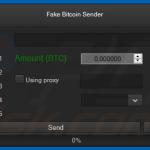
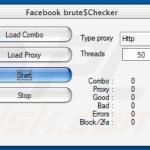
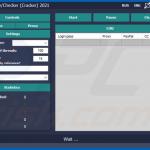
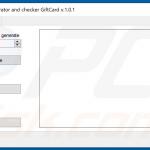
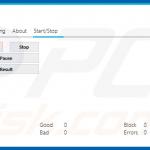

▼ Toon discussie